office2010更改产品密钥 Office2010产品密匙更改方法详解
更新时间:2023-08-16 16:05:21作者:jiang
office2010更改产品密钥,在当今数字化时代,Microsoft Office已成为办公和学习中必不可少的工具之一,随着时间的推移,我们有时需要更改Office2010的产品密钥。Office2010是一款功能强大的办公软件,但它的产品密钥更改方法却不为大多数人所熟知。在本文中我们将详细介绍Office2010产品密钥更改的方法,帮助您轻松解决密钥问题,确保您能够充分利用Office2010的各项功能。无论您是个人用户还是企业用户,本文都将为您提供解决方案,让您的Office2010使用经验更加顺畅和高效。
操作方法:
1.打开2010版本的office word,点击左上角的【文件】。
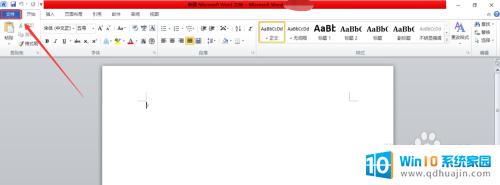
2.点击左侧展开栏的【帮助】。
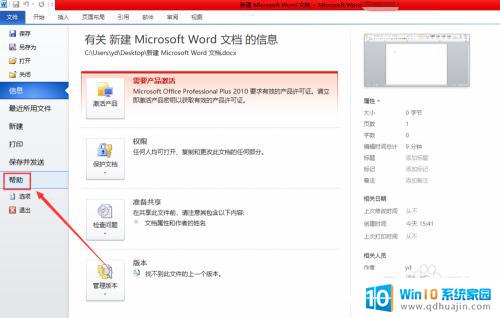
3.点击右侧展开栏的【更改产品密匙】。
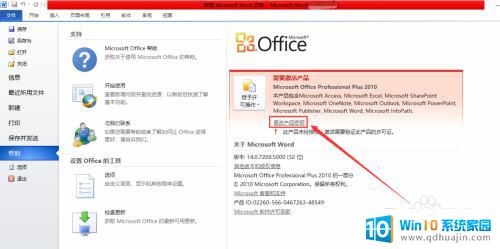
4.在弹出的对话框中输入【产品密匙】25个字符,输入完成后点击右侧的【继续】。
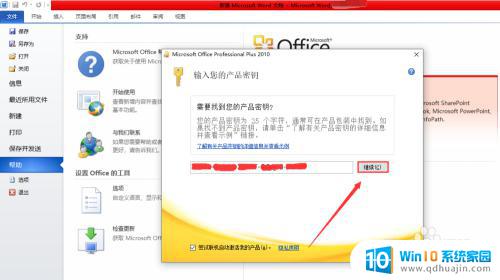
5.这时会弹出对话框选择所需要的安装,这里选择【立即安装】。
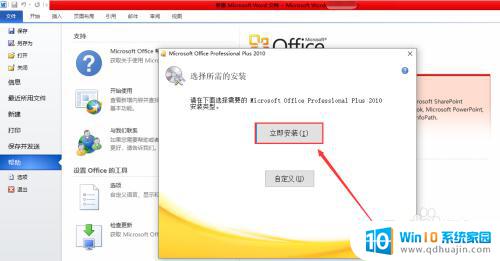
6.耐心等待配置进度。
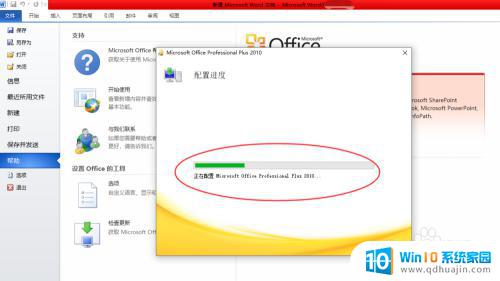
7.完成后会有提示,点击右下角的【关闭】即可。
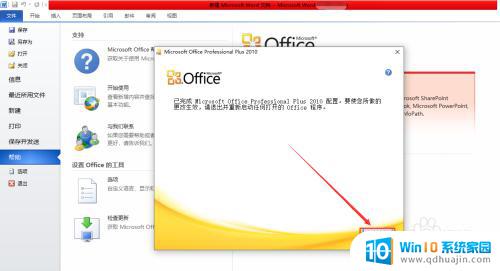
以上为关于office2010更改产品密钥的所有内容,如果您遇到类似的问题,可以按照本文的方法进行解决。
office2010更改产品密钥 Office2010产品密匙更改方法详解相关教程
热门推荐
电脑教程推荐
win10系统推荐
- 1 萝卜家园ghost win10 64位家庭版镜像下载v2023.04
- 2 技术员联盟ghost win10 32位旗舰安装版下载v2023.04
- 3 深度技术ghost win10 64位官方免激活版下载v2023.04
- 4 番茄花园ghost win10 32位稳定安全版本下载v2023.04
- 5 戴尔笔记本ghost win10 64位原版精简版下载v2023.04
- 6 深度极速ghost win10 64位永久激活正式版下载v2023.04
- 7 惠普笔记本ghost win10 64位稳定家庭版下载v2023.04
- 8 电脑公司ghost win10 32位稳定原版下载v2023.04
- 9 番茄花园ghost win10 64位官方正式版下载v2023.04
- 10 风林火山ghost win10 64位免费专业版下载v2023.04